时间:2019-08-26 17:28:49 来源:www.win7qijian.com 作者:系统玩家
惠普战60是这一商业机,选用了intel 8代cpu,内嵌了win10系统,win10系统在效率性和客户体验层面还存在的问题,因而许多消费者都想把win10系统改为win7系统,可是因为惠普惠普战60机选用UEFI方式,要改动BIOS(停用安全性能起动和起动方法能用)能够改裝win7,而且安裝全过程中usb3.1不可以应用及其安裝会出現0x000007b蓝屏,要选用win7新版本,那么hp惠普战60机如何装win7呢?win7旗舰版编辑就教大家把hp惠普战60机装win7系统的方式实例教程。
惠普惠普战60机安裝win7流程:
一、安裝前提前准备工作中
首先我们需要制作一个U盘启动程序,具体方法请查阅另一篇文章:如何用《U盘魔术师》制作U启动的详细图文教程。然后我们需要在下载一个win7系统镜像(支持8代intel平台CPU,支持NVME固态硬盘,支持USB3.X驱动),系统镜像下载好后,将压缩包解压,把里面的“GHO”文件,复制到U盘里。
二、惠普惠普战60机装win7系统BIOS设定流程(安裝WIN7系统关键一歩)
1、启动从始至终按按ESC,出現下列网站页面后,再按F10进到BIOS,如图所示;
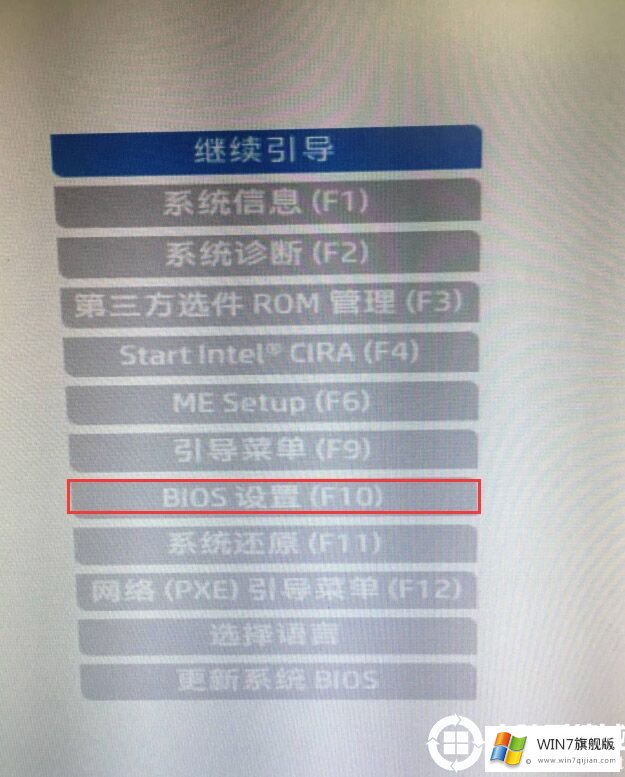
2、进到BIOS后,将中移动电脑键盘到“优异”选择项下,挑选"安全性能正确看待配备",按回车键进入设置;
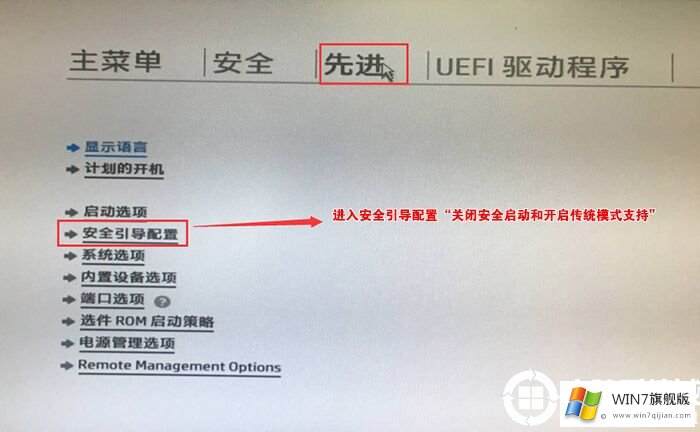
3、回车键后,将配备传统式能用和安全性能正确看待设定电脑上“开启传统式能用和停用安全性能正确看待”及其去除“开启MS UEFI CA密匙”前边的勾,然后按F10储存变化;
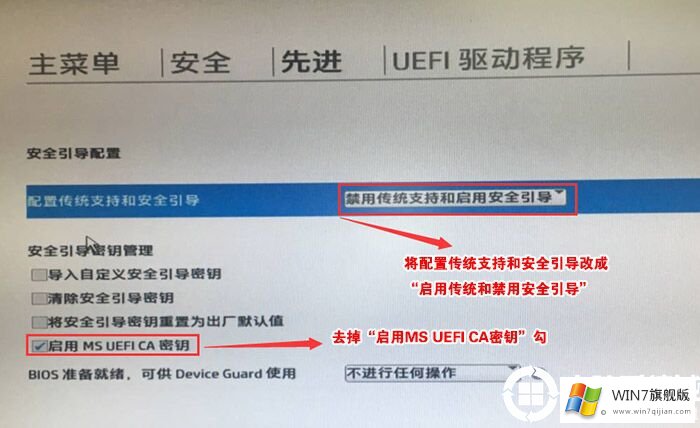
4、F10储存重新启动后再次启动按ESC,然后挑选F10进到BIOS设定,将进到刚设定的地区,打开“消除安全性能正确看待密匙”,然后再次F10储存;
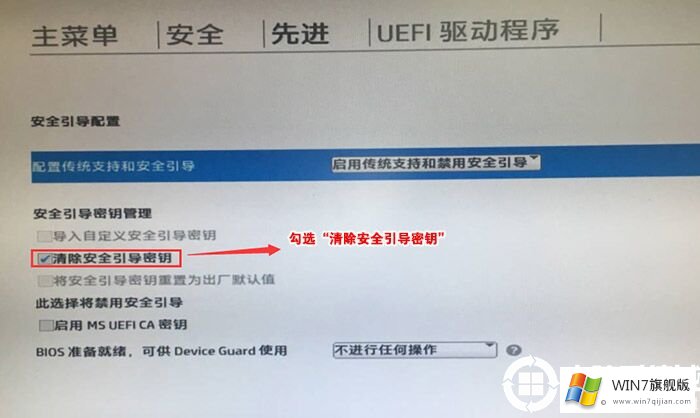
5、F10储存重新启动后再次启动按ESC,然后挑选F10进到BIOS设定,将电脑鼠标中移动“优异”选择项中,挑选"起动选择项"后回车键进到,如图所示;
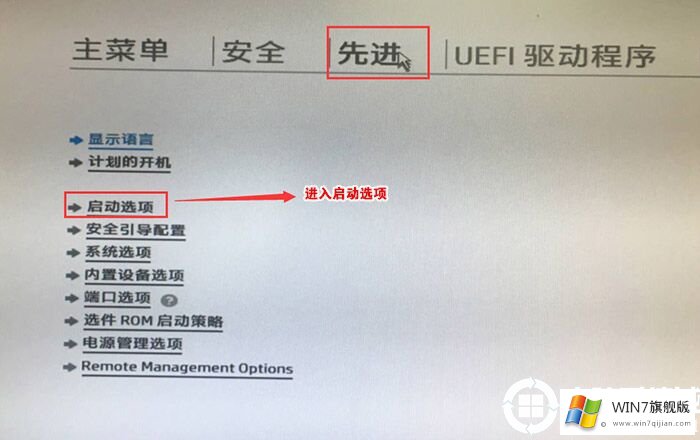
6、进到后将UEFI次序前边的勾去除,让机械设备默认设置为传统式起动,那样省时省力安裝WIN7,如图所示;

7、插进制做好的移动u盘启动盘,重新启动按ESC再按F9调至起动管理制度提示框,挑选USB HDD鉴别到移动u盘起动进到PE,回车键;
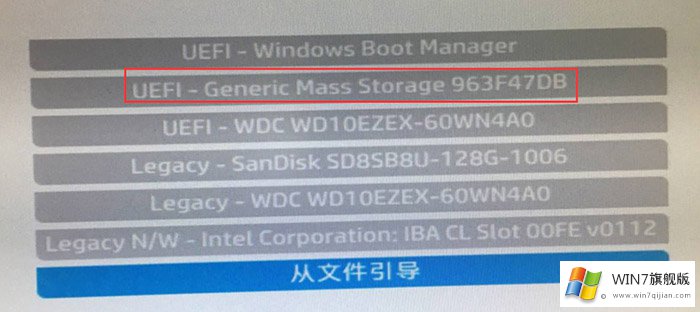
三、惠普战60安装win7系统的分区方法(GPT分区改MBR分区)
1、根据上一步选择了U盘启动后,会进入到下面这个系统(PE系统先择界面),我们可以选择第三项或者第四项均可。

2、完成上一步后,来到了PE系统的桌面

3、桌面上会有一个分区工具,我们双击进入,如果是GPT分区,那么则会有ESP和MSR两个分区。

4、我们选择要分区的硬盘,然后删除全部分区。(注意删除分区会丢失硬盘里所有的文件,如需保留请提前备份)。

5、操作完以上步骤后,一定要点击一下保存。

6、选择菜单栏的“硬盘”选项,然后在弹出的下拉菜单中选择转换分区为MBR格式。

7、接下来弹出一个对话框,点击确定即可。注:一般GUI分区表格式支持超过2TB以上的硬盘分区,而MBR分区表类型只支持2TB以下的硬盘。

8、操作完每一步,都需要点击一下保存。保存后就转换MBR格式成功了。接下来我们就可以开始给硬盘重新分区了。我们选择上面按钮的快速分区,然后根据要求创建自己想要大小的分,很简单一看就懂。如果没分好,重新再分一次即可。选择完成后,点击确定开始分区,如下图所示(如果需要进行4K对齐,下方的“对齐分区到此扇区数的整倍数”选择4096即可):

9、确定后会开始自动分区,这个过程速度非常的快。完成后即可关闭分区工具开始安装系统即可。

四、惠普战60分区后安装win7系统的方法
1、桌面上有个安装系统工具,我们点击进入就来到了系统安装工具。

2、直接下一步下一步,什么都不用选择。

3、然后就开始系统安装过程了,这个过程速度根据机型配置以及硬盘的磨损情况是不一样的,完成以后,我们就重启电脑,然后拔出U盘。

以上就是惠普战60安装win7系统和设置BIOS方法的详细教程。如果你需要更多的装机教程,请关注win7旗舰版。